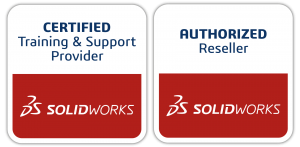ความดูดีของหน้าตาของโปรแกรมในสไตล์ที่เราชอบก็เป็นจุดหนึ่งที่ทำให้เรามีแรงบันดาลใจในการเขียนแบบ ความเรียบง่าย การดูแล้วรู้สึกว่าเจ๋งนั้นทำให้เรามีความสุขไปกับมันได้ โดยปกติทั่วไปแล้ว SOLIDWORKS นั้นจะมีหน้าตาโปรแกรมดังแสดงในรูป โดยพื้นสีของแถบเครื่องมือหรือโมเดลทรีนั้นจะเป็นแถบสีเทา ส่วนพื้นที่ทำงานนั้นจะเป็น 3 Point คือมีลักาณะพื้นขาวปนเทา หลายคนอาจใช้หน้าตาโปรแกรมแบบนี้มาตลอดโดยหารู้ไม่ว่าเราสามารถแก้ไขหน้าตาโปรแกรมหรือสีของโปรแกรมได้ และเราจะทำได้อย่างไรเรามาดูกันครับ
รู้หรือไม่ว่าเราสามารถเปลี่ยนรูปร่างหน้าตาโปรแกรมเป้นแบบโทนสีดำได้ และทำให้ดู Cool หรือเจ๋งขึ้นมาทันที เราสามารถที่จะเปลี่ยนขนาดของไอคอนให้เล็กลงได้เพื่อเพิ่มเนื้อที่การทำงานให้เยอะที่สุด ในทุกๆการเปลี่ยนแปลงทั้งหมดนั้นเราจะทำที่ System Option เท่านั้นครับ
ไปที่แถบเมนูเลือก Tools>Options… จะปรากฏหน้าต่างของ System Option ขึ้นมาให้โดย ในการเปลี่ยนแปลงหน้าตาโดยเฉพาะสีนั้นให้เลือกที่ Colors ใน Color นี้จะรวมรายการต่างไว้ว่าแต่ละรายการนั้นใช้สีอะไร เช่น ระนาบใช้สีฟ้า เส้นขอบใช้สีดำ พื้นกระดาษใช้สีเทาเป็นต้น และยังมีรูปแบบการเปลี่ยนสี Skin ของตัวโปรแกรมให้เลือกใช้ได้ 4 รูปแบบและสีของไอคอนนั้นสามารถเปลี่ยนได้ 2 รูปแบบ
สีของ Skin นั้นจะเปลี่ยนในส่วนของพื้นฉากของตัวโปรแกรมซึ่งมีทั้งหมด 4 สี คือ Light, Medium Light, Medium และ Dark ดังแสดงในรูป
ในทุกๆรูปแบบนั้นการเปลี่ยนแปลงจะเปลี่ยนเฉพาะสีของ Skin เท่านั้น ส่วนสีพื้นหลังของพื้นที่ทำงานยังเหมือนเดิมไม่มีการเปลี่ยนแปลง บางครั้งเราอาจชอบหรือบางครั้งเราก็อยากจะเปลี่ยนสีพื้นหลังของพื้นที่ทำงานให้มันเข้ากับสีของ skin ที่เราเลือกไว้ ในการเปลี่ยนสีพื้นหลังของพื้นที่ทำงานนั้นใน SOLIDWORKS มีไว้ให้ทั้งหมด 4 รูปแบบคือ การใช้สีสำเร็จรูปที่มีมาให้(Use document scene background), สีพื้นสีเดียว(Plain), สีแบบไล่เฉด(Gradient) และใส่รูปแทนสี (Image) ในที่นี้สมมติว่าเราเลือกใช้สี Skin แบบ Dark แล้วเราลองมาเปลี่ยนสีพื้นหลังของพื้นที่ทำงานกันว่าแต่ละรูปแบบนั้นแตกต่างกันอย่างไร
ในกรณีที่เลือกใช้สีสำเร็จรูปนั้น เราสามารถที่จะเลือกรายการสีได้ที่ View Toolbar และในตัวอย่างนี้ได้เลือกใช้รูปแบบ Soft Spot Light
กรณีเลือกใช้ สีพื้นสีเดียวโดยต้องเข้าไปกำหนดสีพื้นที่ Color Scheme Setting > Viewport Background > Edit และลองกำหนดสีพื้นด้วยตัวเลข RGB 73:73:73 จะได้รูปร่างหน้าตาดังแสดง
การไล่เฉดสีก็เป็นอีกหนึ่งศิลปะ หากลองเลือกใช้แบบ Gradient แล้วต้องเข้าไปกำหนดสีที่ Color Scheme setting > Top Gradient Color และ Bottom Gradient Color ทั้งนี้ลองกำหนดสีดำและเทาก็จะปรากฏดังแสดง
หลายครั้งที่เราก็อยากได้รูปครอบครัว รูปโลโก้บริษัท รูปวิวทิวทัศน์ต่างเข้ามาเป็นพื้นหลังให้เราก็เลือกที่ Image และทำการ Browse หาไฟล์รูปที่ต้องการเข้ามาดังตัวอย่าง
ในการเปลี่ยนแปลงไอคอนนั้นสามารถเปลี่ยนแปลงสีของไอคอนได้ 2 รูปแบบ สีแบบ Classic และ แบบ Default ซึ่งขึ้นอยู่กับความชอบและความสบายตาในการใช้งานแบบนานๆ โดยไปที่ Tools>Options>System Option > Icon Color
บางครั้งเราอาจจะชอบที่ไอคอนนั้นมีกำกับตัวหนังสือที่บ่งบอกว่าไอคอนนั้นคืออะไร แต่บางครั้งเราก็อยากให้เหลือแค่ตัวไอคอนเพียงอย่างเดียวก็เพียงพอต่อการใช้งานนั้น ก็สามารถที่จะเปิดหรือปิดตัวหนังสือกำกับชื่อไอคอนได้โดยไปที่ RMB ที่แถบเครื่องมือ จากนั้นเลือก Use Large Buttons with text
และเมื่อเรามีอายุมากขึนหรือการใช้สายตานานๆเข้าอาจทำให้เกิดภาวะสายตาที่สั้นไปหรือยาวไปทำให้มองไอคอนไม่ชัดเจน เราก้สามารถที่ขยายขนาดของไอคอนให้ใหญ่ขึ้นได้ ซึ่งความใหญ่ของไอตคอนนั้นเรามีให้ทั้งหมด 3 ระดับ คือ ขนาดเล็ก กลาง และใหญ่ โดยไปที่ RMB ที่แถบเครื่องมือ เลือก Customize > Icon Size แล้วเลือกขนาดที่ต้องการ
นี่เป็นเพียงตัวอย่างน้อยๆในการเปลี่ยนแปลงหน้าตาและกรใช้งานของ SOLIDWORKS จริงๆแล้วใน SOLIDWORKS นั้นสามารถที่จะปรับแต่งตัวโปรแกรมให้เหมาะสมกับการใช้งานของเราได้ หรือแม้แต่การทำ APi หรือการเขียนโค้ดลงลงในโรแกรมเพื่อให้โปรแกรมนั้นทำงานตามที่เรากำหนดก็สามารถที่จะทำได้เหมือนกัน หากท่านมีข้อสงสัย สามารถสอบถามหรือหาข้อมูลเพิ่มเติมได้ที่
โทร 02-089-4145 (จ-ศ 8.30 – 17.00 น.)
LINE@ : @metrosolidworks
เว็บไซต์ https://metrosystems-des.com/solidworks/contact-us/
YouTube https://www.youtube.com/user/MetroSolidWorks
Facebook Fanpage https://www.facebook.com/metrosolidworks/
ทางเรามีเจ้าหน้าที่เทคนิคคอยบริการท่านตลอดเวลาครับ
บทความโดย แอดโจ๊ก